Nous avons déjà expliqué comment évaluer le déterminant d'une matrice. Nous allons maintenant nous concentrer sur la recherche de l'inverse de la matrice, qui nécessite principalement la multiplication du déterminant par l'adjonction de la matrice. La méthode traditionnelle d'évaluation de l'inverse est très fastidieuse, mais la fonction MINVERSE d'Excel permet de l'évaluer instantanément. Il suffit d'écrire ou de spécifier les valeurs de la plage de données de la matrice comme argument de la fonction.
Lancez une feuille de calcul Excel 2010 contenant des données matricielles. Par exemple, nous avons inclus une feuille de calcul contenant les champs « Matrice » et « Inverse ».
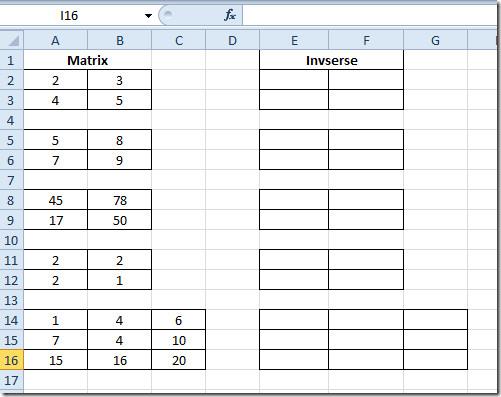
Comme vous avez remarqué qu'il existe trois matrices 2×2 et une matrice 3×3, nous allons découvrir l'inverse des matrices via la fonction inhérente d'Excel plutôt que d'appliquer la méthode à l'ancienne pour évaluer l'inverse de la matrice qui est ;
Inverse (A)= |A| Matrice (Adj [A])
Vous connaissez sûrement le processus d'évaluation, car il est complexe et fastidieux à gérer. Nous utiliserons la fonction MINVERSE qui produira instantanément l'inverse d'une matrice.
La syntaxe de base de la fonction est ;
=MINVERSE(tableau)
Où « tableau » peut être la plage de données ou les valeurs saisies sous forme de tableau. Nous écrirons la formule dans la première matrice, dans la colonne Inverse .
=MINVERSE(A2:B3)
Où A2:B3 correspond à la plage de données matricielles du champ « Matrice » . Sélectionnez la première matrice du champ « Inverse » , c'est-à-dire E2:F3, et écrivez une formule comme indiqué ci-dessus.
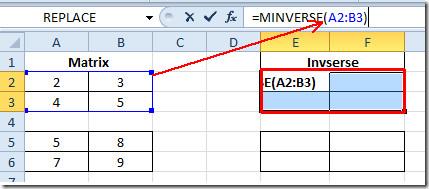
Appuyez maintenant sur Ctrl+Maj+Entrée pour indiquer à Excel qu'il s'agit d'un tableau. La formule sera placée entre parenthèses { =MINVERSE(A2:B3) }, comme illustré dans la capture d'écran ci-dessous.
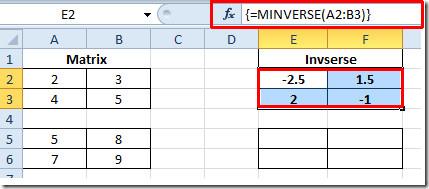
Appliquez la formule en la copiant et en la collant dans d'autres cellules après avoir sélectionné les cellules contenues dans une autre matrice.
Pour une matrice 3×3, nous allons à nouveau écrire la formule, sélectionner les cellules contenues dans la matrice et la formule ressemblera à ceci ;
{ =MINVERSE(A14:C16) }
Il donne le résultat de l'inverse de la matrice dans les cellules sélectionnées, comme indiqué dans la capture d'écran ci-dessous.
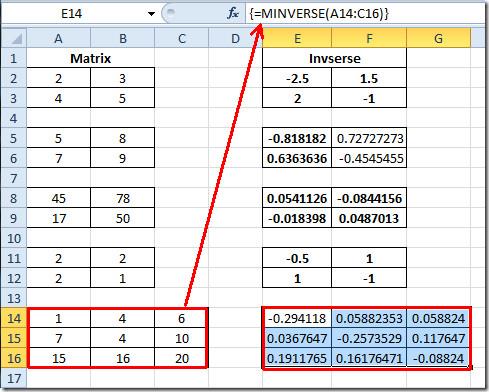
Vous pouvez également consulter la fonction d'évaluation du déterminant de matrice (MDETERM) et d'autres fonctions précédemment examinées : DOLLAR , SOMMEPROD , SOMME.SI , NB.SI , RECHERCHEV , RECHERCHEH , PMT et LEN .

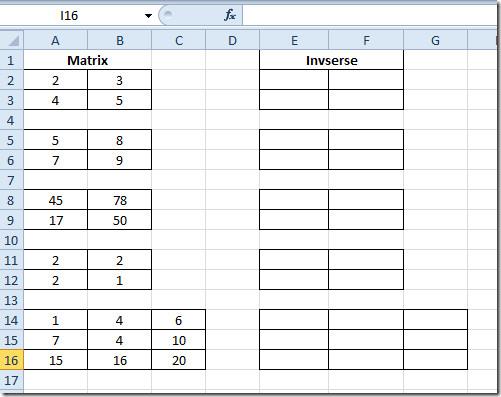
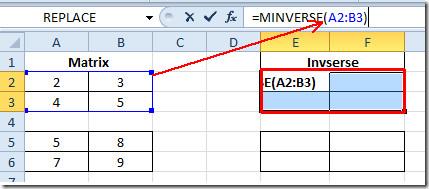
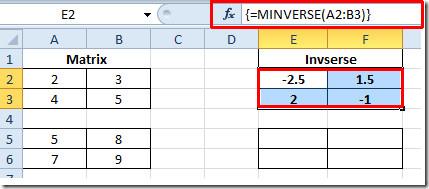
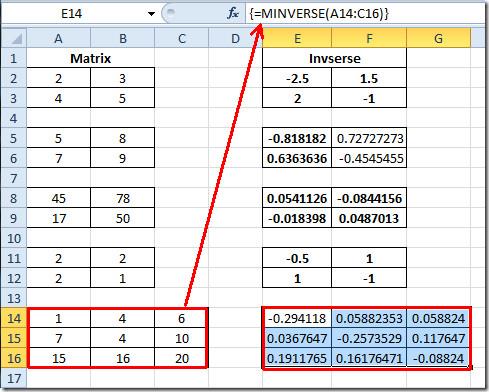




![Exporter/Importer les paramètres du ruban et de la barre doutils Accès rapide [Office 2010] Exporter/Importer les paramètres du ruban et de la barre doutils Accès rapide [Office 2010]](https://tips.webtech360.com/resources8/r252/image-8447-0829093801831.jpg)



